了解 Final Cut Pro 在製作慢動作視頻方面的全部潛力
Final Cut Pro 是一款功能強大的後期製作視頻編輯工具,僅供 Mac 用戶使用。該程序可以進行視頻和音頻編輯、高級調色、隱藏式字幕等。與其他編輯和交付軟件類似,Final Cut Pro 包含您從頭到尾所需的一切。該軟件在製作慢動作視頻方面也非常出色,這要歸功於其可以調整視頻播放速度的工具之一。為了達到你想要的慢動作效果;繼續閱讀以了解所有詳細信息 使用 Final Cut Pro 製作慢動作視頻.繼續閱讀以獲取更多知識。
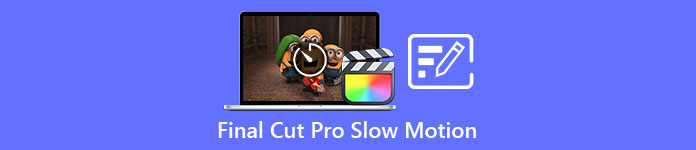
第 1 部分。如何在 Final Cut Pro 上製作慢動作視頻?
在視頻或電影中使用時,慢動作有助於將注意力吸引到特定動作或增強相關作品的戲劇性或情感影響。無論您使用它做什麼,降低剪輯的速度看起來都很酷。我們將向您展示如何通過幾個簡單的步驟創建 Final Cut Pro 慢動作效果。我們去吧,好嗎?
第1步。 在裡面 時間線,找到並單擊要編輯的剪輯。
第2步。 要訪問 重新定時 菜單,或者點擊 測速計 查看器窗口中的圖標或按 命令 + R 在鍵盤上。
第三步 在兩種速度級別之間進行選擇: 慢的 和 快速.或者,按 命令 + R 在您的鍵盤上打開剪輯上方的下拉菜單。
第4步。 更改剪輯的時間就像調整每個選項下的速度百分比一樣簡單。使用此效果時,如果加快速度,則會縮短剪輯;如果減慢速度,則會延長剪輯。剪輯的持續時間將根據速度而變化。
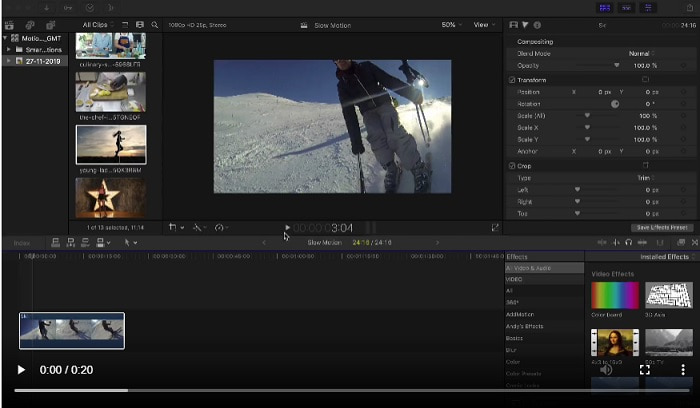
第 2 部分。 在 Windows 上製作慢動作的絕佳選擇
方法 1. 使用 Video Converter Ultimate
假設 Final Cut Pro 是一個很難用來製作慢動作視頻的軟件,那麼我們推薦使用 視頻轉換大師.該軟件可免費下載,可在 Windows 和 Mac 上使用,因此您無需擔心下載。它提供了多種工具,可以像 Final Cut Pro 一樣編輯您的視頻。
在這些工具中,有一個 視頻速度控制器 可以通過調整正常速度視頻的播放速度來製作慢動作視頻。與 Final Cut Pro 不同的是,該軟件易於使用,無需花時間學習使用每種工具。此外,它還支持各種視頻格式,因此您無需為需要轉換的視頻格式尋找最佳軟件。現在您已經知道 Video Converter Ultimate 有多棒了,讓我們深入研究如何使用該軟件製作慢動作的過程。
第1步。 您必須先下載並安裝該軟件,然後才能使用它。為此,只需單擊 免費下載 位於下方的按鈕。將其下載到您的桌面並通過單擊開始安裝 現在開始 按鈕。
第2步。 程序安裝完成後,您將能夠在主軟件界面上看到啟動菜單。通過點擊 工具箱 選項卡中的菜單選項卡,您可以快速輕鬆地查看該軟件可以提供的所有特色工具。如果您想減慢視頻速度或更改速度,請選擇 視頻速度控制器 從可用工具列表中。
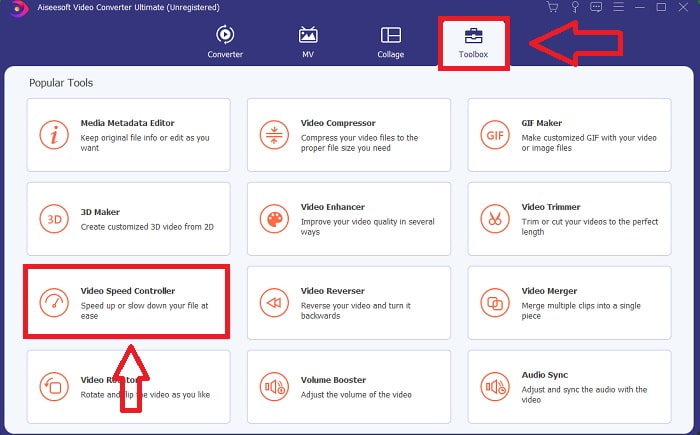
第三步 如果您選擇繼續,計算機顯示屏上將出現另一個窗口。您可以開始上傳視頻並通過選擇加號 + 開始修改其播放速度。
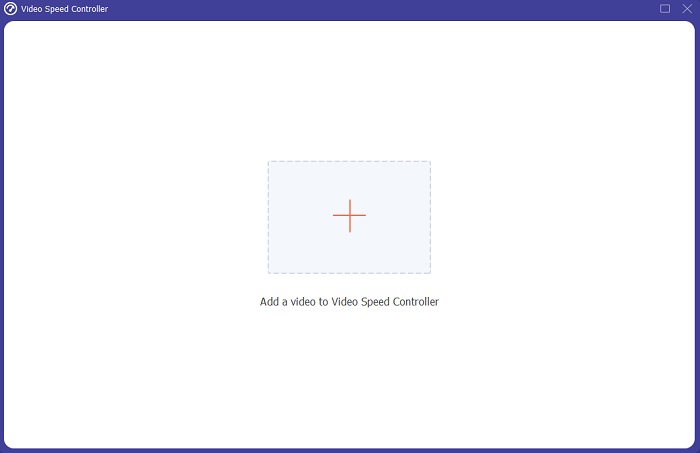
第4步。 與 Final Cut Pro 不同,您可以一鍵將正常速度的視頻變成慢動作。要使用此工具創建慢動作視頻,您現在將通過單擊所有低於 1 的值來降低視頻的播放速度,這些整數將作為您將降低幀速率的乘數視頻。
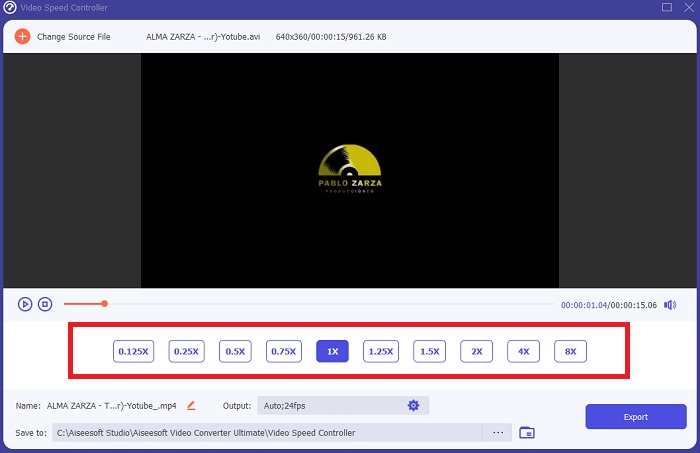
第五步 如果您對視頻的整體速度感到滿意,現在可以通過調整其格式、分辨率、幀速率和其他參數來微調視頻的質量。如果您願意,您還可以選擇重命名視頻輸出。您可以通過選擇保存您的工作 出口 從文件菜單並瀏覽到計算機文件系統上的某個位置。
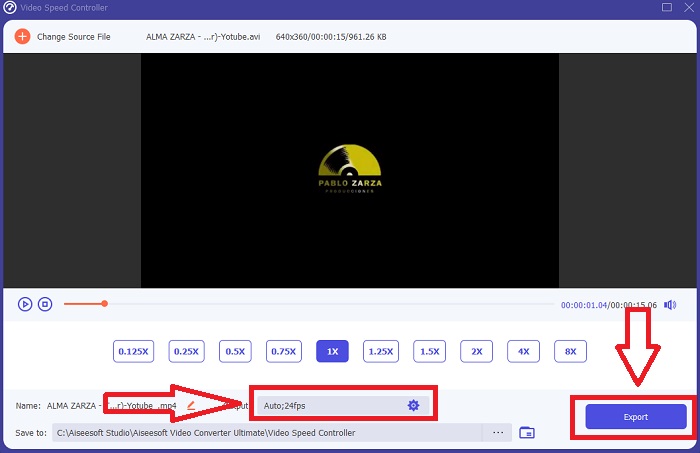
方法 2. 使用 Motion 5
Motion 是一款功能強大的動態圖形工具,專為視頻編輯人員設計,可讓您輕鬆實時創建電影般的 2D 和 3D 字幕、流暢的過渡和逼真的效果。 Motion 專為視頻編輯人員設計。在製作慢動作視頻方面,Motion 也是 Final Cut Pro 的另一種選擇,因為它也可以在 Mac 上使用。借助其有用的工具,您現在可以輕鬆製作慢動作視頻。要了解有關如何使用 Motion 5 製作慢動作的更多信息,請參閱以下提供的步驟。
第1步。 打開Motion 5,將視頻文件拖到 時間線.
第2步。 選擇影片剪輯,然後找到 齒輪 視頻軌道上方編輯工具上的圖標。之後,點擊 重定時 並繼續 設定速度.
第三步 繼續後,在界面的左下角,單擊 物產 並找到 檢查員 窗戶。你會看到 重定時 設置在底部。將速度設置為 100 以下以實現慢動作效果。並且為了讓您的慢動作視頻播放流暢,請單擊 幀混合 然後選擇 光流.
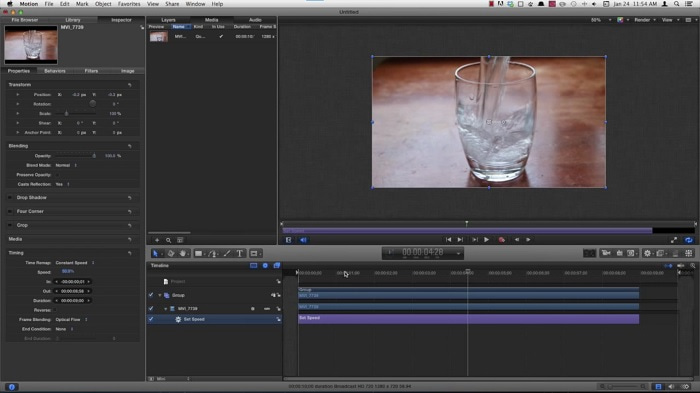
有關的:
第 3 部分。有關 Final Cut Pro 的常見問題解答
你如何在 Final Cut Pro 中均衡音頻?
在 Final Cut Pro 的時間線中選擇視頻。從音頻檢查器的“音頻增強”部分的“均衡”彈出式菜單中選擇不同的均衡設置。如果要刪除所有 EQ,請選擇 Flat 選項。
如何在 Final Cut Pro 中穩定視頻?
可以通過在 Final Cut Pro 的時間線中選擇一個片段,然後點按檢查器按鈕來訪問視頻檢查器。通過選中相應的框在穩定和滾動快門之間切換。您可以通過選中該框來使用 Final Cut Pro 的穩定功能,Final Cut Pro 將根據其分析尋找最佳的穩定方法。
你如何在 Final Cut Pro 中平衡左右音頻?
從音頻檢查器的 Pan 部分的 Mode 彈出菜單中選擇 Stereo Left/Right。以下情況之一會導致聲音向左或向右移動: Pan Amount 是您存錢的地方。只要確保你不要超過它。
結論
歸根結底,Final Cut Pro 是 Mac 上可用的最佳軟件。它具有不同類型的工具,可以使您的後期編輯過程變得與眾不同。但它僅適用於 Mac,如果您使用的是 Windows,您將如何製作慢動作視頻? 視頻轉換大師 是您問題的答案,上面已經提供了有關該軟件的所有詳細信息。這個軟件有多棒,它可以把你的視頻變成慢動作。



 視頻轉換大師
視頻轉換大師 屏幕錄影大師
屏幕錄影大師


